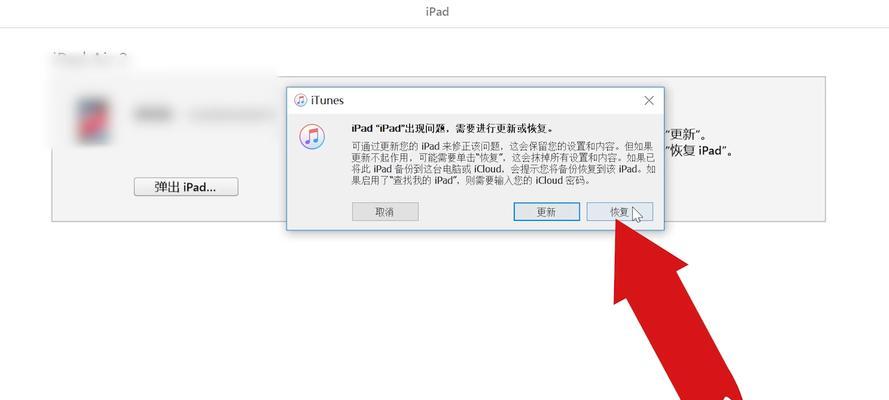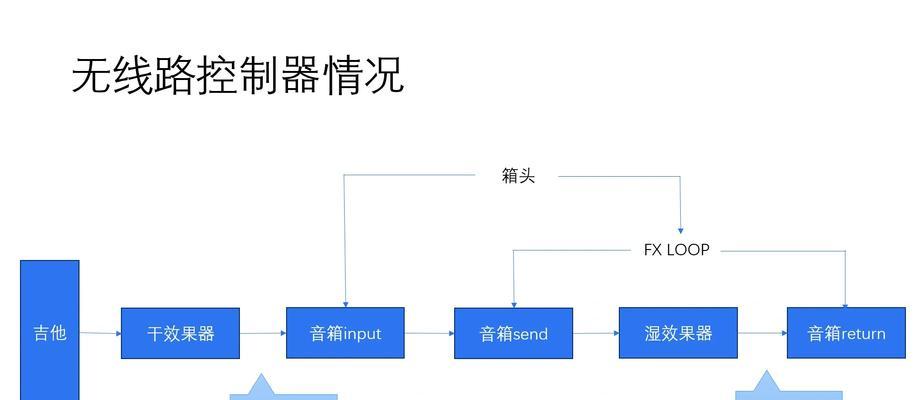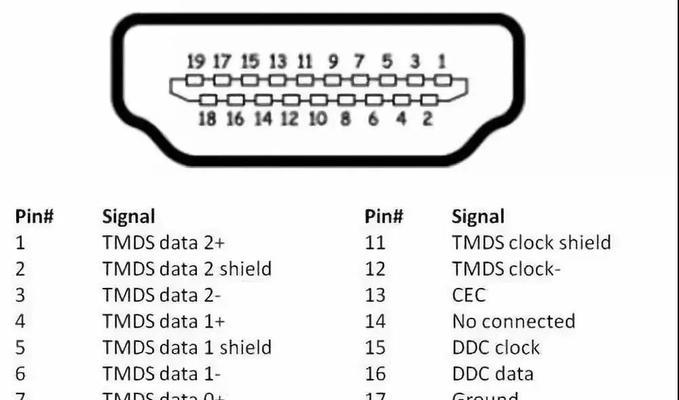电脑没有声音驱动了,如何恢复(解决电脑声音驱动问题的有效方法)
- 网络知识
- 2024-08-12
- 41
在使用电脑的过程中,有时我们可能会遇到电脑没有声音的问题,这往往是由于声音驱动出现了故障或者丢失所导致的。没有声音会给我们的工作和娱乐带来很大的不便,因此及时解决电脑声音驱动问题非常重要。本文将介绍一些常见的恢复方法,帮助您解决电脑没有声音的困扰。
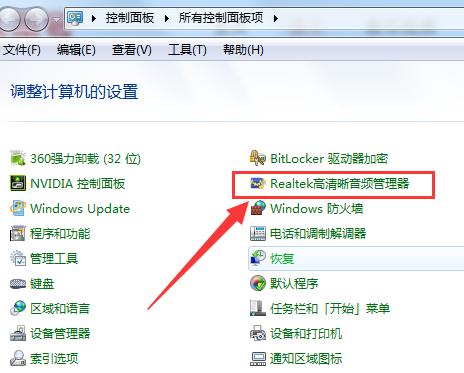
检查音量设置
更新或重新安装声卡驱动
检查声卡是否被禁用
检查声卡硬件连接
重新启动电脑
运行音频故障排除工具
检查并修复操作系统错误
检查并修复硬件问题
检查音频线路和外部设备
安装最新的操作系统更新
回滚驱动程序版本
查找和解决冲突程序
使用系统还原功能
重装操作系统
寻求专业帮助
1.检查音量设置:点击任务栏上的音量图标,确保音量没有被调至静音或者很小的状态。
2.更新或重新安装声卡驱动:打开设备管理器,找到声音、视频和游戏控制器,右键点击声卡驱动,选择更新驱动程序或者卸载后重新安装驱动程序。
3.检查声卡是否被禁用:在设备管理器中找到声音、视频和游戏控制器,确认声卡是否被禁用,如有需要,右键点击启用声卡。
4.检查声卡硬件连接:确保电脑的插孔和插头连接正常,没有松动或者断裂。
5.重新启动电脑:有时候,简单的重新启动可以解决一些临时的问题,尝试重新启动电脑后再次检查声音是否恢复。
6.运行音频故障排除工具:Windows操作系统提供了内置的音频故障排除工具,可在控制面板的“声音”选项中进行运行。
7.检查并修复操作系统错误:使用Windows自带的系统文件检查工具(SFC)扫描并修复可能存在的操作系统错误。
8.检查并修复硬件问题:使用硬件故障排除工具或者更换声卡来检查和修复硬件问题。
9.检查音频线路和外部设备:检查扬声器、耳机、音箱等外部音频设备的连接线路是否松动或损坏,并确保它们正常工作。
10.安装最新的操作系统更新:及时更新操作系统可以修复已知的bug和问题,有助于解决声音驱动问题。
11.回滚驱动程序版本:如果更新后的声卡驱动出现问题,可以尝试回滚到较早的版本。
12.查找和解决冲突程序:有时候,其他程序的冲突可能导致声音驱动失效,通过关闭或卸载可能冲突的程序来解决问题。
13.使用系统还原功能:如果之前的方法都无效,可以尝试使用系统还原功能将电脑恢复到正常工作状态。
14.重装操作系统:作为最后的手段,可以尝试重新安装操作系统来解决声音驱动问题,但请务必备份重要数据。
15.寻求专业帮助:如果以上方法都无效,建议向专业的电脑维修人员寻求帮助,他们会有更高级别的解决方案。
通过检查音量设置、更新驱动程序、检查硬件连接等一系列方法,我们可以解决电脑没有声音驱动的问题。然而,如果以上方法都无效,我们可以考虑重新安装操作系统或者寻求专业帮助。无论何种情况,及时解决声音驱动问题将使我们的电脑恢复正常使用。
电脑没有声音驱动了的恢复方法
电脑声音是我们日常使用电脑时必不可少的功能之一,然而有时候我们可能会遇到电脑没有声音的问题,这很可能是由于缺少或损坏的声音驱动程序所致。本文将为大家介绍一些恢复电脑声音驱动的有效方法和步骤,帮助读者解决这一问题。
1.检查声音驱动程序是否存在或损坏:我们需要确认电脑是否已安装声音驱动程序,可以通过进入“设备管理器”来查看。若存在黄色感叹号或问号标记在声音设备上,则表示驱动程序可能存在问题。
2.下载并安装最新的声音驱动程序:在确定声音驱动程序确实存在问题后,我们需要下载并安装最新版本的声音驱动程序。可以通过访问电脑制造商的官方网站或硬件设备制造商的支持页面来获取正确的驱动程序。
3.卸载原有的声音驱动程序:在安装新的声音驱动程序之前,我们需要先卸载原有的驱动程序。可以通过打开“设备管理器”并找到声音设备,右键点击并选择“卸载设备”来完成操作。
4.安装新的声音驱动程序:一旦原有的驱动程序被卸载,我们就可以安装之前下载的最新版本的声音驱动程序。双击下载的驱动程序安装文件,按照提示完成安装。
5.重启电脑并测试声音:安装完毕后,建议重启电脑以使新的声音驱动程序生效。我们可以测试一下电脑的声音是否正常工作。
6.检查声音设置是否正确:如果经过驱动程序的更新后仍然没有声音,我们需要确保声音设置没有问题。可以通过点击任务栏右下方的音量图标来访问声音设置界面,确保音量调节器未静音并且音量未调至最低。
7.检查外部设备连接:有时候电脑声音无法输出是因为外部设备未正确连接。如果使用了外接扬声器或耳机,请确保其正确插入电脑的音频插孔。
8.检查扬声器或耳机是否正常工作:如果电脑连接了外部设备但仍然没有声音输出,我们需要检查一下扬声器或耳机是否正常工作。可以将它们插入其他设备并测试声音,若无法工作则可能需要更换新的设备。
9.运行系统故障排查程序:一些操作系统提供了内置的故障排查程序,可以帮助我们检测和修复声音驱动问题。我们可以在“控制面板”或系统设置中找到这些故障排查程序并运行它们。
10.检查操作系统是否有更新:有时候电脑声音问题可能是由于操作系统的错误引起的。我们可以检查一下操作系统是否有可用的更新,并进行更新以修复可能存在的问题。
11.找专业技术人员寻求帮助:如果经过以上步骤仍然无法解决电脑没有声音的问题,我们建议寻求专业技术人员的帮助。他们会有更专业的知识和经验来解决这一问题。
12.备份重要数据:在进行任何操作之前,我们强烈建议备份重要的数据。因为有时候修复声音驱动问题可能需要重新安装操作系统或进行其他操作,这可能会导致数据丢失。
13.避免下载未知或不受信任的软件:在寻找声音驱动程序时,我们应该避免下载未知或不受信任的软件。这些软件可能包含恶意代码或广告插件,对电脑造成安全威胁。
14.定期更新声音驱动程序:为了避免出现声音驱动问题,我们应该定期检查并更新电脑的声音驱动程序。制造商通常会提供新的驱动程序版本来解决已知问题和改进功能。
15.注意保护电脑硬件设备:为了避免因硬件损坏导致电脑没有声音,我们应该注意保护好电脑的硬件设备。避免意外撞击、水浸等损坏行为,可以延长设备的使用寿命。
电脑没有声音通常是由于缺少或损坏的声音驱动程序引起的。通过检查、下载并安装最新的声音驱动程序,检查外部设备连接和设置,以及运行故障排查程序等方法,我们可以解决这一问题。如果问题依然存在,我们建议寻求专业技术人员的帮助。定期更新声音驱动程序和注意保护电脑硬件设备也能够帮助我们避免这一问题的发生。
版权声明:本文内容由互联网用户自发贡献,该文观点仅代表作者本人。本站仅提供信息存储空间服务,不拥有所有权,不承担相关法律责任。如发现本站有涉嫌抄袭侵权/违法违规的内容, 请发送邮件至 3561739510@qq.com 举报,一经查实,本站将立刻删除。!
本文链接:https://www.abylw.com/article-1515-1.html